
Excel2010是大多数上班族现在都会使用的数据表。很多朋友可以使用excel中的函数来快速匹配指定的文件。你知道怎么操作吗?其实方法很简单。你可以看看下面的excel2010快速匹配特定文件的详细教程。
Excel2010快速匹配指定文件夹教程:
首先,启动excel2010,执行File-Open命令,打开预先准备好的数据。
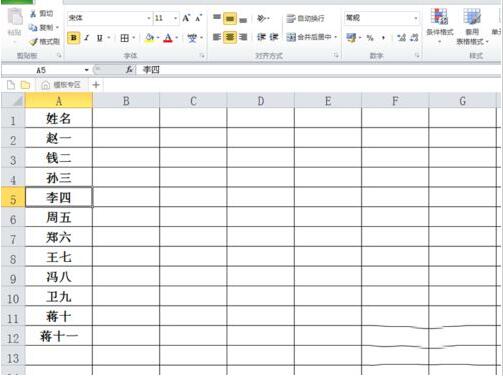
然后从另一个表中找到需要匹配的数据内容,执行ctrl c复制,然后在第一个打开的表中找到对应的位置执行Ctrl V。

选择单元格c2,执行insert-function命令,并在弹出对话框中选择if函数。

点击确定后,弹出功能参数对话框,在对话框中设置相应的参数信息。首先,输入第一个参数“a2=b2”。

接下来,将第二个参数设置为“匹配”,将第三个参数设置为“不匹配”,然后单击“确定”。
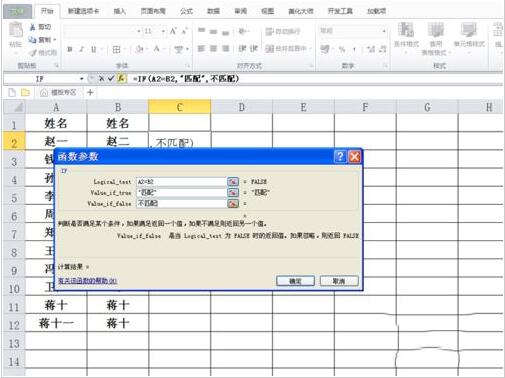
相应的结果将出现在单元格c2中。根据参数设置,单元格a2和b2的值相等时会出现“匹配”,不相等时会出现“不匹配”。
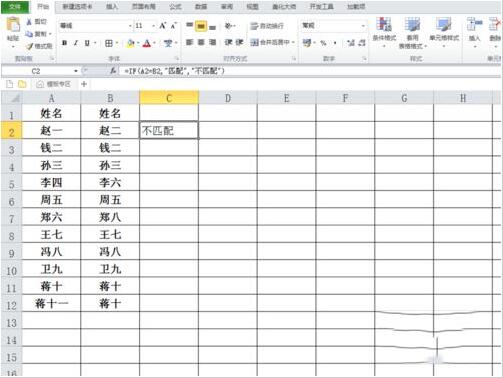
将鼠标左键放在单元格c2的右下角。当出现黑色十字时,双击鼠标左键,其他数据将自动填充。
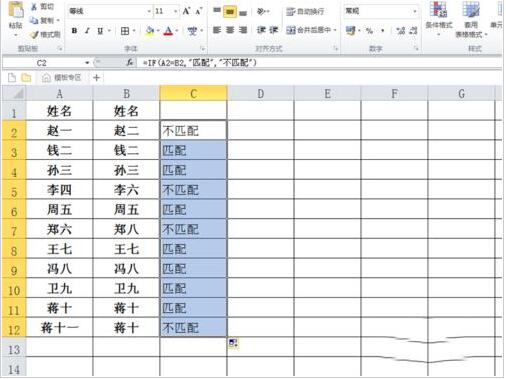
接下来,您可以对数据进行其他处理。选择数据区A2: A12,执行数据排序命令,将主键设置为列从属,升序排列。
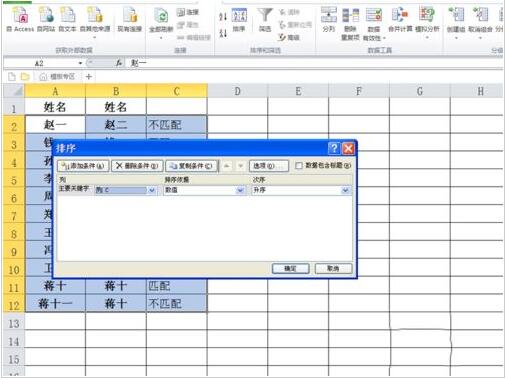
然后选择不匹配的数据,执行填充颜色命令,执行文件保存命令保存文件。

这是关于excel2010快速匹配指定文件夹的详细教程。你学会了吗?可以关注教程之家。有更多精彩的excel教程供你学习。